質問: すべてアニメーション化されたオーバーレイとカメラ フレームがいくつかあります。 ただし、いくつかの WebM ファイルはサイズが大きく、メモリを消費します。 いくつかの小さな WebM ファイルにより、CPU は安定して 15 ~ 16% に留まります。 私はいくつかの無料のオンライン Web Compressor サービスを試しましたが、同じビットと解像度を保っていたとしても、どれも品質がひどいものでした。 何か良い方法はないでしょうか WebMファイルを圧縮する オンラインコンバーターのように完全なピクセルブロックにすることなく? -Redditユーザーが投稿した質問
編集者の返信: 良い質問がありました。 オンラインツールとデスクトップWebMビデオコンプレッサーはさまざまなシナリオで機能します。 小規模で迅速なワークロードの場合、無料のオンラインビデオコンプレッサーを使用すると、タスクを迅速に完了することができます。 ただし、大規模なプロジェクトでは通常、信頼性と安定性を確保するために、より専門的なレベルのWebMコンプレッサーソフトウェアが必要です。 次の文章で利用できる選択肢をすばやく確認し、各オプションの長所と短所を比較します。
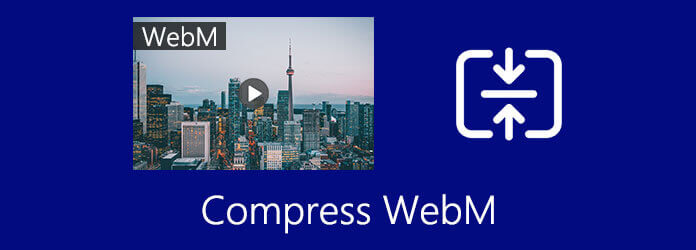
通常は、アップロードファイルのサイズに上限を設けるWebサイトにメディアファイルをアップロードする必要があります。 WebMファイルのサイズを可能な限り縮小したいのですが、品質を落とすことを躊躇します。 慎重に作成されたプロレベルのデスクトップソフトウェアを使用することは賢明な選択かもしれません。 ブルーレイマスタービデオコンバーターアルティメット 正確なユースケース向けに設計されています。 それは単に機能します。 その機能は、ビデオを作成するために必要なほとんどすべてをカバーしています。 数回クリックするだけで簡単に結果を得ることができます。
その他の機能も含まれます:
圧縮するビデオをインポートする
Video ConverterUltimateをダウンロードしてインストールします。 プログラムを開き、メイン画面で、 ツールボックス リボンのタブ。 を選択してください ビデオコンプレッサー オプションを選択して、ビデオをプロジェクトに追加します。 または、ファイルをウィンドウに向かってドラッグアンドドロップして、圧縮用のWebMビデオファイルをインポートすることもできます。
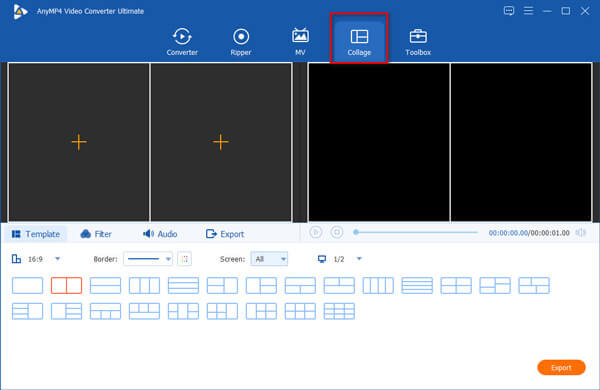
予圧縮永久歪み
このステップで、WebMビデオのサイズを変更するサイズを選択します。 スライドします サイズ バーで希望の正確な圧縮率を選択し、 フォーマット より多くのコーデックと解像度設定のオプション。
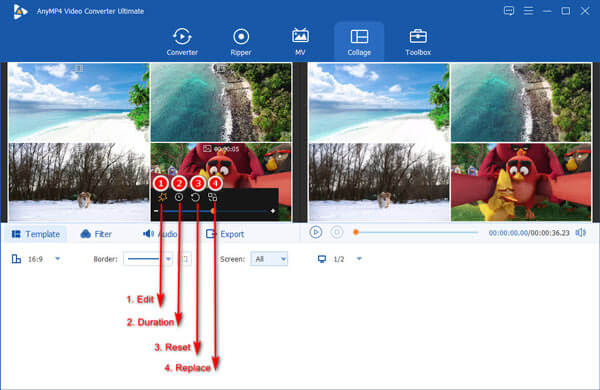
ビデオを圧縮する
最後に、[圧縮]ボタンをクリックしてビデオを保存します。 しばらくお待ちください。圧縮されたビデオの準備が整います。 これで、ファイルサイズを気にせずに、ビデオを友達と自由に共有できます。
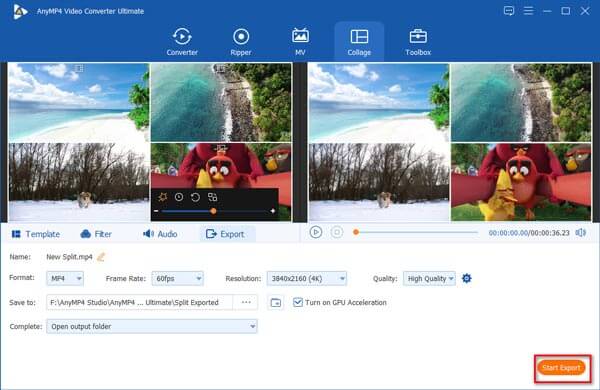
オンラインビデオコンプレッサーの使用を主張する場合は、 ブルーレイマスター無料オンラインビデオコンプレッサー これにより、簡単に WebM ビデオを圧縮できます。 大きなビデオを高速に圧縮するためにハイエンドのビデオ カードは必要ありません。Web サイト ポータルにアップロードするだけで、コンプレッサーが残りの作業を行います。 ここでは、無料のオンライン WebM コンプレッサーの使用方法を紹介します。
ランチャーをインストール
Webブラウザで無料のオンラインWebMコンプレッサーのホームページにアクセスします。 次に、続行するにはランチャーをインストールする必要があります。 クリックしてください 圧縮するファイルを追加する ボタンを押して、画面の指示に従います。 完了するのにXNUMX分しかかかりません。

ビデオのアップロードとパラメータの設定
ランチャーをインストールした後、圧縮したいビデオをWebサイトにアップロードします。 また、出力ビデオのサイズ、フォーマット、解像度、およびビデオのビットレートを変更することもできます。

ビデオを圧縮する
今、 圧縮する ボタンを押してコーヒーを飲みます。 圧縮されたWebMビデオはすぐにダウンロードできるようになります。

| フリー オンライン動画圧縮 | 動画変換 究極 | |
|---|---|---|
| ビデオを圧縮する | はい | はい |
| 4Kビデオの圧縮 | NO | はい |
| ビデオを変換 | NO | はい |
| オーディオを変換する | NO | はい |
| 安全に使用 | はい | はい |
| 編集ビデオ | NO | NO |
| インターネット接続の要件 | はい | NO |
| DVDを変換する | NO | はい |
| 出力ビデオフォーマット | MP4、MOV、MKV、AVI、M4V、FLV、WMV、VOB、MPG、3GPなど。 | 500フォーマット以上 |
1. WebMファイルがMP4よりもはるかに大きいのはなぜですか?
これは、WebMエンコーディングプロセス中の設定ミスが原因である可能性があります。 「高品質」オプションを選択した場合、エンコーダーはビデオにより多くのビット/秒を費やします。 WebMコンプレッサーを使用して問題を修正してください。
2. Windows Media PlayerはWebMを再生できますか?
いいえ。WindowsMediaPlayerは 最高のWebMプレーヤー 追加のプラグインなしでWebMファイルを再生します。 プレーヤーは、ビデオコンテンツとオーディオコンテンツの両方のWebMコンテナーをデコードできません。
3. WebMをMP4形式に変換するにはどうすればよいですか?
VLCプレーヤーなどの専門的なソフトウェアを使用してください。 これは、利用可能な最も一般的に使用されるメディアソフトウェアのXNUMXつです。 さらに、それは無料でオープンソースです。
私たちが学んだように、プロジェクトを開始する前に、常にワークフローに最適なツールを選択してください。 どちらもオンラインで無料 WebMコンプレッサー デスクトッププロフェッショナルコンプレッサーには長所と短所があります。 適切なツールキットを使用すると、ユーザーエクスペリエンスが最適化され、生産性が大幅に向上します。
もっと読書
WebMはMP4よりも優れていますか? MP4をWebMに変換するにはどうすればよいですか? より良いストリーミングのためにMP4をWebMに変換できる無料のMP4からWebMはありますか? MP4からWebMへの変換に関するすべての質問は、この投稿で回答されます。
WebMは高品質ですか? AVIをWebMに変換するにはどうすればよいですか? WebMまたはMP4の方が品質が良いですか? この投稿では、WebM形式に関するいくつかの基本情報を説明し、AVIをWebMに変換する3つの方法を共有しています。
WEBMビデオファイルをダウンロードしましたが、すべてのデバイスで再生できませんか? この投稿を読むと、WEBMをAVI形式に変換することでこの問題を解決する方法がわかります。
デスクトップとオンラインでビデオをより小さなサイズに圧縮する方法
ビデオを簡単に圧縮してファイルサイズを小さくするにはどうすればよいですか? WindowsとMacでビデオファイルをすばやく小さくする7つの簡単な方法を見ていきます。